Ao configurar regras avançadas, você pode se encontrar em uma situação em que precise formatar os dados de forma diferente do que é retornado como o valor do seu cálculo.
Por exemplo, você pode configurar uma calculadora que mostre aos visitantes quanto algo custaria após a aplicação do imposto sobre vendas. Se quiser fazer isso para um estado específico, você pode aplicar a porcentagem do imposto sobre vendas e configurar uma regra de cálculo em seu formulário.
Para fins de exemplo, digamos que nosso formulário esteja configurado com um campo de dados chamado "Price". Também vamos usar 6% para o imposto sobre vendas. Você pode adicionar uma regra semelhante à abaixo ao seu formulário para multiplicar o preço por 1,06 (1,06 * {{Price}}) para encontrar o total que seria salvo em um campo de dados chamado “Total”.
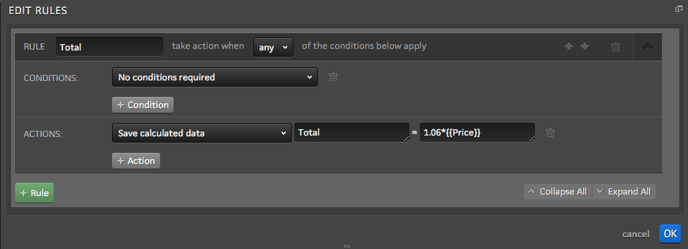
Nesse exemplo, o total de vezes geralmente teria mais de dois dígitos à direita do decimal e não incluiria vírgulas quando algo fosse maior que R$ 999.
A ação “Save formatted numeric data” pode ser usada para incluir vírgulas e garantir que apenas dois dígitos estejam presentes à direita do ponto decimal. Esta ação pode ser adicionada à regra original conforme visto abaixo.
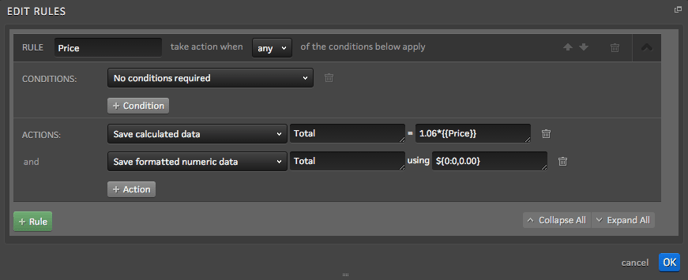
Nesse exemplo, a ação de salvar dados numéricos formatados pegará o total calculado na ação acima dele e garantirá que ele tenha apenas dois dígitos à direita do decimal. Se mais de dois dígitos forem retornados do cálculo, a ação truncará o decimal para incluir apenas dois dígitos e arredondará para cima ou para baixo com base no terceiro dígito à direita do decimal. Esta ação também adicionará um ponto para cada três dígitos à esquerda do decimal (ou seja, 1.000) e salvará um cifrão antes do total.
Se desejar formatar um valor em dólares sem decimais, você pode usar o formato ${0:0,0}.
Se alguém inserir 1523,73 no campo do formulário, o preço total com imposto sobre vendas que seria economizado seria de $ 1.615,15, em oposição a 1615,1538. Você também pode exibir esse total em sua página de agradecimento usando a inserção de conteúdo dinâmico.
Para obter mais informações sobre os tipos de formatos numéricos personalizados disponíveis, clique aqui.
Formatos numéricos padrão
Também existem formatos mais padronizados que podem ser configurados com a ação de formatar dados numéricos. Por exemplo, se você deseja configurar uma experiência que possa converter uma porcentagem calculada e formatá-la de acordo, você pode usar o formato {0:p}. Observe que essa regra seria baseada na premissa de que temos um percentual já salvo no campo “Percent” e queremos formatá-lo de acordo.
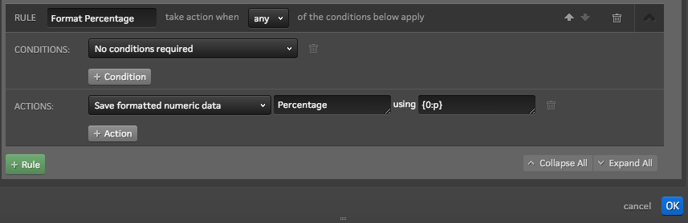
- Verifique também nosso artigo de suporte: Salvar dados computados, para obter mais informações sobre como configurar regras para calcular valores no Ion.
- Para entender os formatos numéricos padrão disponíveis, clique aqui.
Caso você tenha dúvidas, por favor, entre em contato conosco help@rockcontent.com. 😀
.png?height=120&name=rockcontent-branco%20(1).png)